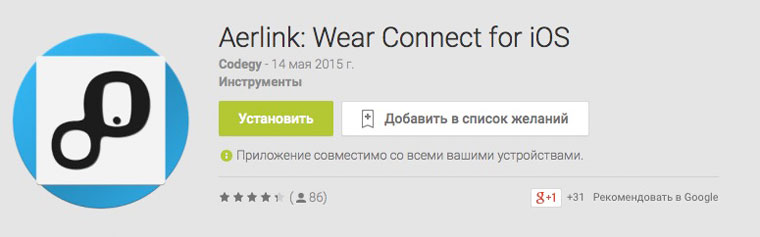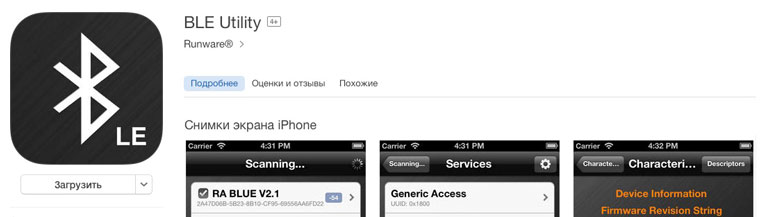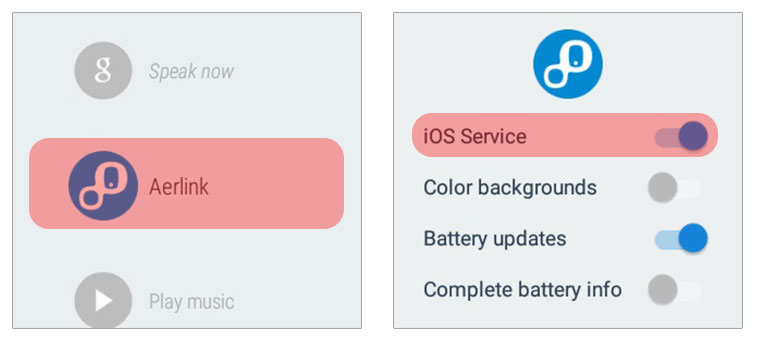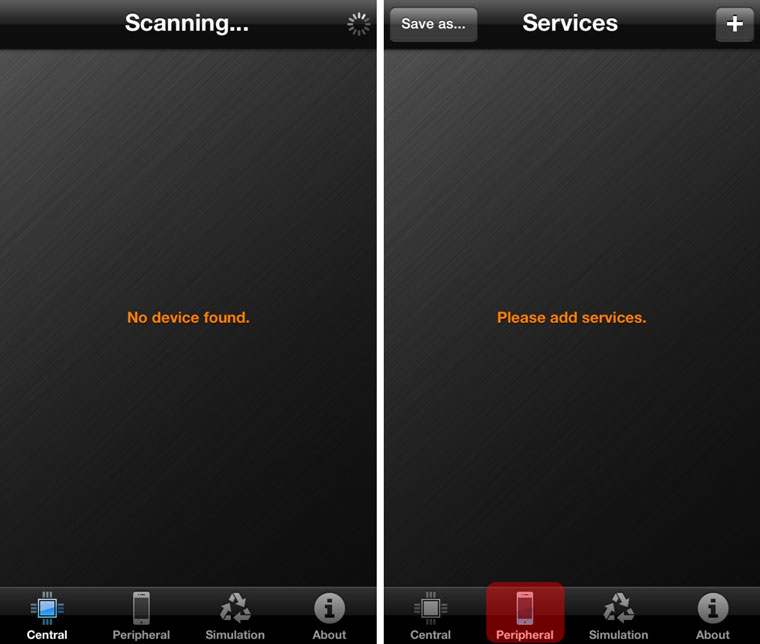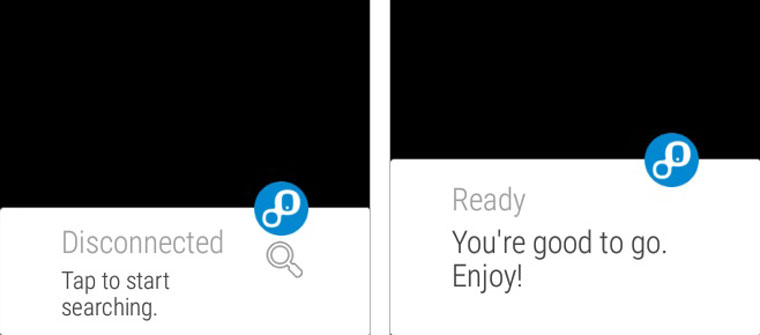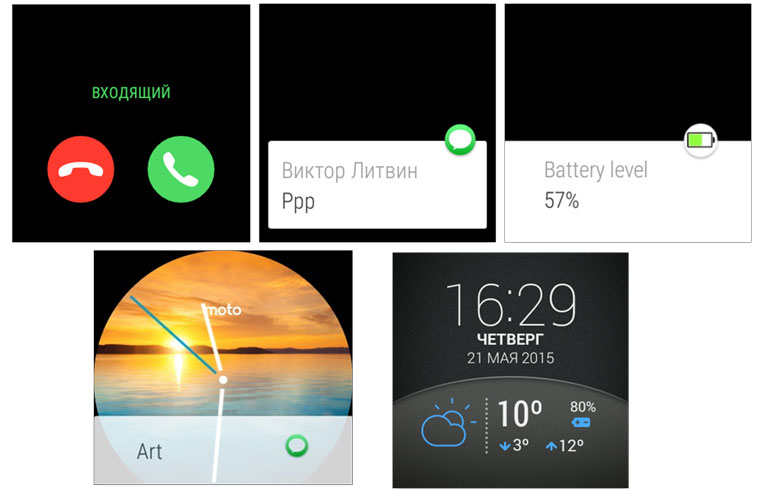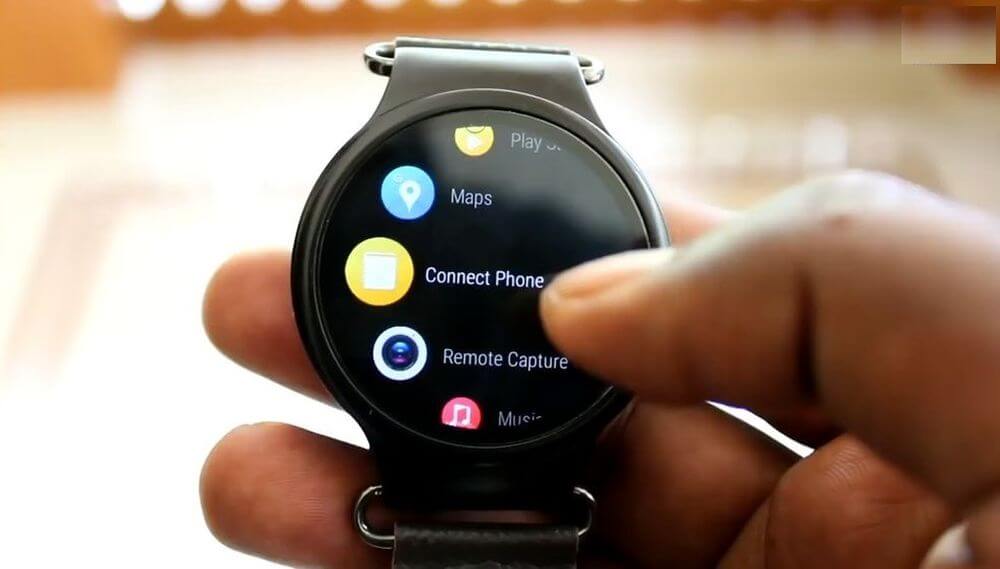- Как синхронизировать телефон со смарт часами
- Что нужно знать о синхронизации Smart Watch со смартфоном
- Способ выполнить подключение умных часов с телефоном без приложения
- Синхронизация устройств с помощью мобильного приложения
- Подключение смарт часов к Айфону
- Заключение
- Как подключить Андроид часы к iPhone? Видео
- Первый опыт сопряжения iOS с Android Wear
- Установка Aerlink
- Установка BLE Utility
- Возможности
- Недостатки
- Подключаем смарт-часы на Android Wear к iPhone
- Инструкция по сопряжению
- Как подключить смарт-часы к телефону iPhone
- Подключение Apple Watch к iPhone
- Подключение умных часов на базе Android Wear
Как синхронизировать телефон со смарт часами
Купив какую-либо модель умных часов, мы можем озаботиться вопросом их подключения к нашему смартфону. Без этого пользоваться всеми преимуществами данного девайса становится невозможно. Каким же образом синхронизировать мобильный телефон с вашими смарт часами, и какие действия необходимо предпринять? Расскажем в нашем материале.
Что нужно знать о синхронизации Smart Watch со смартфоном
Ныне на рынке представлено множество моделей умных часов от различных производителей.
Процедура синхронизации фитнес браслета может выступать в следующих формах:
| Способ: | Пояснение: |
|---|---|
| Подключение телефона к часам напрямую. | Для сопряжения телефона с трекером нет необходимости использовать какие-либо сторонние программные инструменты. Все необходимые действия осуществляются напрямую. |
| Использование функционала специального мобильного приложения («Wear OS», «BTNotification», «Mediatek SmartService» и других). | Именно благодаря устанавливаемому на смартфон приложению происходит настройка смарт часов и их последующая работа. |
Перед выполнением синхронизации умный браслет будет необходимо зарядить. Обычно это осуществляется с помощью специального кабеля ЮСБ, подключаемого одним концом к часам, а вторым – к зарядному устройству (ЮСБ-разъёму ноутбука, Powerbank и др.).
После этого внимательно изучите инструкцию, идущую в комплекте. Часто там размещён QR-код , в котором содержится ссылка на приложения для обслуживания часов. Такой QR-код вы можете просканировать любым приложением для сканинга QR-кодов, которое можно скачать с Плей Маркет или Эп Стор.
После того, как вы скачали и установили данное приложение на свой телефон, в некоторых случаях будет необходимо пройти в нём регистрацию. После прохождения оной останется перейти к процедуре синхронизации телефона с умными часами, разместив их в непосредственной близости друг от друга.
Давайте рассмотрим способы выполнить поключение как без приложения, так и с установкой такового.
Способ выполнить подключение умных часов с телефоном без приложения
Если ваши умные часы подключаются к телефону без использования приложения (и инструкция к ним это прямо подтверждает), тогда процедура выглядит следующим образом:
- Перейдите в настройки вашего смартфона;
- Там найдите раздел « Bluetooth » и активируйте подключение по блютуз;
Синхронизация устройств с помощью мобильного приложения
Более распространённым способом сопряжения Smart Watch с телефоном является использование функционала мобильного приложения, позволяющего синхронизировать телефон с Smart Watch.
Сама процедура состоит в следующем:
- Перейдите в Плей Стор (Эп Стор) и скачайте приложение для работы с вашими часами. Название и ссылку на приложение вы найдёте в инструкции к вашим часам. К примеру, это может быть «Wear OS» от Гугл;
Подключение смарт часов к Айфону
Выполнение синхронизации smart часов с iPhone выглядит схожим образом:
- Скачайте приложение для умных часов для вашего айфона (например, «Wear iOS») и установите его на ваш телефон (может понадобится использовать iTunes);
- Запустите приложение и соедините смартфон с браслетом, нажав на « Подключить »;
- Останется воспользоваться функционалом вашего умного гаджета.
Заключение
В нашей статье мы описали стандартные алгоритмы, позволяющие синхронизировать ваш мобильный телефон и современные смарт часы. Используйте перечисленные нами способы для осуществления сопряжения и дальнейшей работой с их полезными возможностями.
Источник
Как подключить Андроид часы к iPhone? Видео
В этой статье речь пойдет о том, как можно подключить Андроид часы к iPhone. Наконец-то это стало возможным, причем не придется даже делать Jailbreak вашего «яблочного» смартфона.
Первый опыт сопряжения iOS с Android Wear
Первым это удалось сделать программисту под ником Mohammad AG: в подтверждение им был опубликован видеоролик, где ясно видно, что уведомления с iPhone отлично передается на замечательные «умные» часы Motorola Moto 360. К сожалению, умелец так и не выложил своего приложения для синхронизации, с чем успешно справились другие программисты, благодаря которым любой владелец как смартфона, так и планшета от Apple без особых проблем сможет подключить к своему гаджету умные часы на Android.
Установка Aerlink
Примечательно, что для первого соединения придется все-таки использовать телефон на базе операционной системы от Google. Именно к нему сначала потребуется подключить ваши часы. В качестве примера часы Sony SmartWatch 3 были связаны со смартфонов Xperia Z3. После этого потребуется установить на смартфон бесплатное приложение Aerlink, которое мгновенно отобразится в главном меню «умных часов».
Установка BLE Utility
Для следующий манипуляции потребуется использовать уже iPhone. Из магазина приложений нужно загрузить небольшую утилиту BLE Utility и запустить ее. Далее берем часы и открываем на нем ранее загруженную программу Aerlink и попробовать провести поиск устройств. Пока часы ищут смартфон, на iPhone переходим во вкладку Peripheral.
Теперь уже устройства гарантированно найдут друг друга, нужно лишь без ошибок ввести код соединения. Именно так делается рабочая связка iOS с Android Wear.
Возможности
Что могут делать «умные» часы в паре с «яблочным» гаджетом? Любые уведомления работают просто великолепно. При смахивании любого из них, оповещение мгновенно пропадет и на смартфоне. Управление музыкой не вызывает никаких вопросов: работает как регулировка громкости, так и перемотка. Конечно же, прием и отклонение звонков также прекрасно работает, причем вид «звонилки» на часах сделан в стиле, сильно напоминающим iOS.
Недостатки
Не обошлось и без ложки дегтя. К примеру, часы все время показывают, что при соединении с Android-смартфоном произошла какая-то ошибка. Также не работает и интернет, следовательно, голосовое управление Google недоступно. Ответить на входящее сообщение при помощи голоса не выйдет, а длинный текст не разворачивается.
Источник
Подключаем смарт-часы на Android Wear к iPhone
С покупкой Apple Watch у нас пока все сложно. Тем временем рынок продолжает пополняться смарт-часами под управлением Android Wear. Но ведь их нельзя подключить к iPhone… Можно!
Стремительно развивающийся рынок смарт-часов ведет к ежедневной популяризации миниатюрных устройств, способных частично избавить вас от необходимости постоянно лезть в карман за тем, чтобы прочесть очередное письмо из спам-рассылки или сообщение «о лучшем сервисе такси в городе». Львиная доля умных часов работают под управлением операционной системы Android Wear, которые с конкурирующей платформой iOS работать наотрез отказываются. 28-29 мая состоится конференция Google I/O, на которой платформенный барьер может пасть и Android Wear наконец подружится с iOS.
Так или иначе, если вы являетесь поклонником смартфонов Apple, мечтаете о покупке смарт-часов, но ценник на Apple Watch вас отпугивает, можно попробовать довольно простое решение по подключению смарт-часов на Android Wear к iPhone, например, Motorola Moto 360 или Sony Smart Watch 3.
Примечание. Увы, ряд функций на смарт-часах будет ограничен, а для их работы может потребоваться смартфон, работающий под управлением Android (смартфон нужен и для первоначальной настройки сопряжения Android Wear-часов с iPhone).
Инструкция по сопряжению
Учитывайте, что помимо смарт-часов и iPhone для настройки вам все же потребуется Android смартфон.
1. На смарт-часы устанавливаем приложение Aerlink: Wear Connect for iOS от разработчика Codegy.
2. На iPhone потребуется установить приложение BLE Utility.
3. После окончания установки приложения Aerlink на смарт-часы, запустите его и включите пункт iOS Service.
Вы тут же увидите сообщение о том, что оповещения отключены. Не обращайте внимания и переходите к следующему шагу.
4. На iPhone запускаем установленное приложение BLE Utility. Перейдите на вкладку Peripheral.
Оставьте вкладку открытой, а тем временем на смарт-часах откройте оповещение Aerlink (если оно пропало, снова отключите и включите поддержку iOS в приложении – пункт 3 данной инструкции).
5. Если подключение прошло успешно, на смарт-часах вы увидите соответствующее оповещение:
На этом сопряжение окончено. На данном этапе смарт-часы под управлением Android Wear в связке с iPhone могут выполнять следующее:
- отображать оповещение о входящих SMS-сообщениях, событиях календаря;
- ретрансляция уведомлений с iPhone (все включенные Push в меню Уведомлений на iOS);
- отображать входящие звонки (разговаривать через смарт-часы невозможно);
- отображение текущего заряда аккумулятора iPhone.
Увы, возможность отображения уведомлений, входящих сообщений и звонков пока остаются единственными работающими функциями в момент, когда отсутствует Android-смартфон. Работа карт, голосовой поиск Google и прочие приложения, требующие доступ к интернету, работать не будут. Выходов несколько: носить два смартфона, ждать приятных новостей по интеграции Android Wear с iOS от Google, довольствоваться функциональностью смарт-часов в качестве «нотификатора» или подумать о покупке Apple Watch. Выбор за вами.
Источник
Как подключить смарт-часы к телефону iPhone
После того, как вы, довольные новым приобретением, возвращаетесь домой и открываете коробку с умными часами, возникает новый вопрос: «Что же теперь делать?» Ведь хочется использовать функции новинки по максимуму. Для этого понадобится подключить ваш гаджет к смартфону.
Если вы владелец, например, iPhone 7, то порядок действий по настройке и подключению к телефону будет зависеть от марки и модели наручного устройства. Рассмотрим два способа, как подключить умные часы к iPhone:
Подключение Apple Watch к iPhone
Если, будучи обладателем смартфона фирмы Apple, вы приобрели и часы данной компании, то наверняка задумались о том, как максимально эффективно использовать функции обоих гаджетов. Для этого вам понадобится синхронизировать iWatch и iPhone, после чего вам станут доступны все возможности этой высокотехнологичной парочки.
Итак, для успешной синхронизации вам необходимо выполнить следующие действия:
- убедитесь, что батареи обоих устройств заряжены, чтобы избежать непредвиденных сбоев;
- включите iWatch;
- выберите язык, который будет использоваться в процессе настройки;
- примите подтверждение для создания пары;
- далее необходимо установить приложение на смартфон в соответствии с инструкцией по настройке;
- войдите в приложение и выберите пункт «Создать пару», появится значок «i»;
- разместите циферблат перед камерой телефона. Через некоторое время устройства синхронизируются;
- теперь необходимо выбрать, использовать данный гаджет как новый, или же восстановить данные из резервной копии. Первый вариант подойдет тем, кто впервые приобрел iWatch. Если же вы приобрели гаджет взамен утраченного или поврежденного, выбирайте второй вариант – данные из iCloud помогут вам восстановить настройки и использовать iWatch, как и прежде;
- выберите руку, на которой будете носить Apple Watch;
- подтвердите условия лицензионного соглашения;
- введите на смартфоне ваш ID;
- установите использование геолокации, управление голосом и отправку отчетов в службу поддержки;
- после окончания настройки вам необходимо придумать пароль из четырех цифр;
- затем появится предложение об установке дополнительного программного обеспечения, которое поможет расширить функционал;
- заключительный этап – применение параметров. Данный процесс довольно длительный, лучше всего дождаться полноценного выполнения настройки, после чего вы сможете эффективно использовать ваши Apple Watch.
к содержанию ↑
Подключение умных часов на базе Android Wear
Долгое время обладатели бюджетных версий умных наручных гаджетов не могли синхронизировать их со своим смартфоном Apple. А ценник на оригинальные iWatch не позволяет приобрести умный тандем без ущерба для семейного бюджета. Очень важной синхронизация гаджетов становится при использовании часов детьми. Поэтому рассмотрим, как подключить детские умные часы к iPhone. К сожалению, ряд функций при таком использовании будет недоступен.
Для примера рассмотрим подключение умных часов к iPhone 7:
- убедитесь, что батареи заряжены, чтобы избежать непредвиденных сбоев;
- скачайте и установите приложение для умных часов Android Wear for IOS;
- установите на ваш iPhone приложение Android Wear Utility;
- запустите указанные приложения на соответствующих устройствах;
- после обнаружения приложением вашего смартфона, необходимо ввести код подтверждения создания пары;
- теперь, подключив детские умные часы к iPhone, вы можете наслаждаться новыми функциями.
Помимо ограниченных возможностей (например, отсутствия голосового набора), есть еще одно условие использования гаджета на базе Android Wear после синхронизации – на смартфоне постоянно должно работать приложение для синхронизации хотя бы в фоновом режиме.
Итак, совсем не важно, имеете ли вы часы на базе Android Wear или же Apple Watch. После синхронизации отличие заключается лишь в объеме реализуемых функций.
Источник